CAD怎样使用偏移?
设·集合小编 发布时间:2023-03-22 17:26:03 1495次最后更新:2024-03-08 11:43:06
CAD软件在进行绘制图纸的时候,有时候一些线条,或者有的图形位置不合适,我们需要进行调整位置,这个时候就会用到偏移工具,那么CAD怎样使用偏移?下面来给大家说说。
工具/软件
硬件型号:雷神(ThundeRobot)911Zero
系统版本:Windows7
所需软件:CAD2013
方法/步骤
第1步
首先打开AutoCAD 2013软件,进入软件工作界面;

第2步
然后点击【样条曲线工具】,按图示绘制一个自定义曲线图案;

第3步
接下来点击右边工具栏中的【偏移工具】,鼠标点击选中图案并按下空格键确认后,鼠标向外移动并输入偏移数值,完成图案向外偏移操作(如图所示);
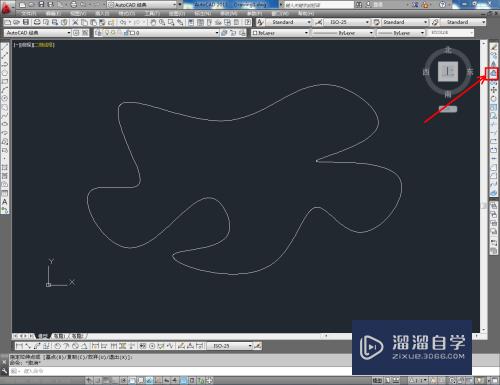

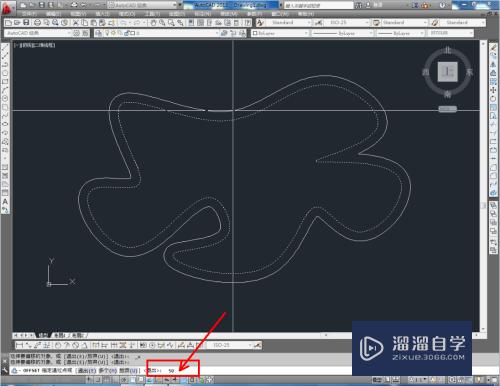

第4步
我们用鼠标点击选中图案并按下空格键确认后,鼠标向内移动并输入偏移数值,完成图案向内偏移操作即可。以上就是关于CAD怎么图形偏移的所有介绍。


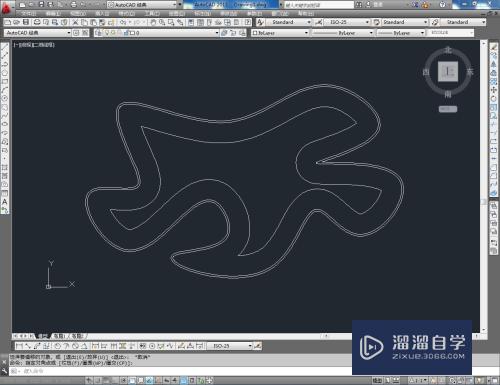

总结
首先打开AutoCAD 2013软件,进入软件工作界面
然后点击【样条曲线工具】,按图示绘制一个自定义曲线图案
接下来点击右边工具栏中的【偏移工具】,鼠标点击选中图案并按下空格键确认后
鼠标向外移动并输入偏移数值,完成图案向外偏移操作
我们用鼠标点击选中图案并按下空格键确认后
鼠标向内移动并输入偏移数值,完成图案向内偏移操作即可
- 上一篇:CAD如何精准统计出图形对象的数量?
- 下一篇:CAD怎么画斜度和锥度?
相关文章
广告位


评论列表